A4TECH X-750BF, X-710F, X-750F, X-718BF User Manual [ru]
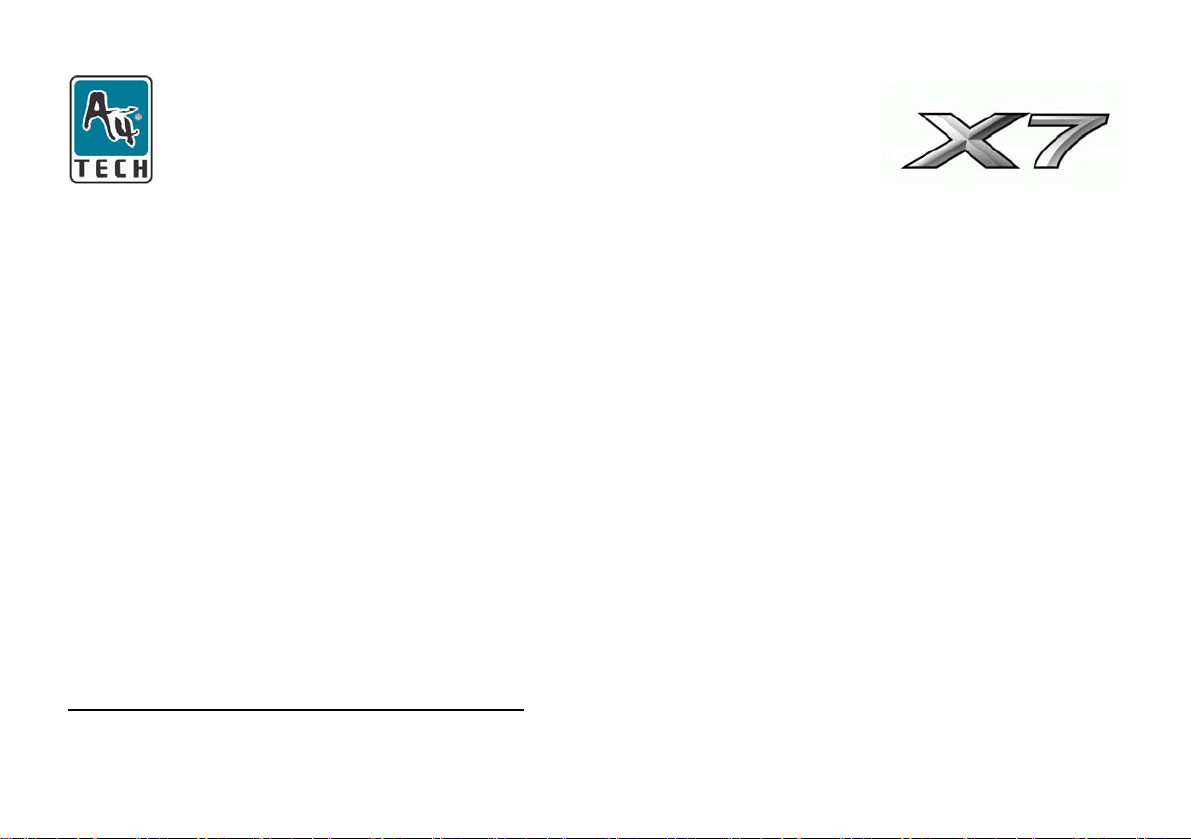
Компьютерная мышь
3xFire
Инструкция пользователя
Модель: X-710MF、X-750MF
X-710F、X-718F、X-750F
X-710BF、X-718BF、X-750BF
КАК ПОДКЛЮЧИТЬ МЫШЬ К КОМПЬЮТЕРУ
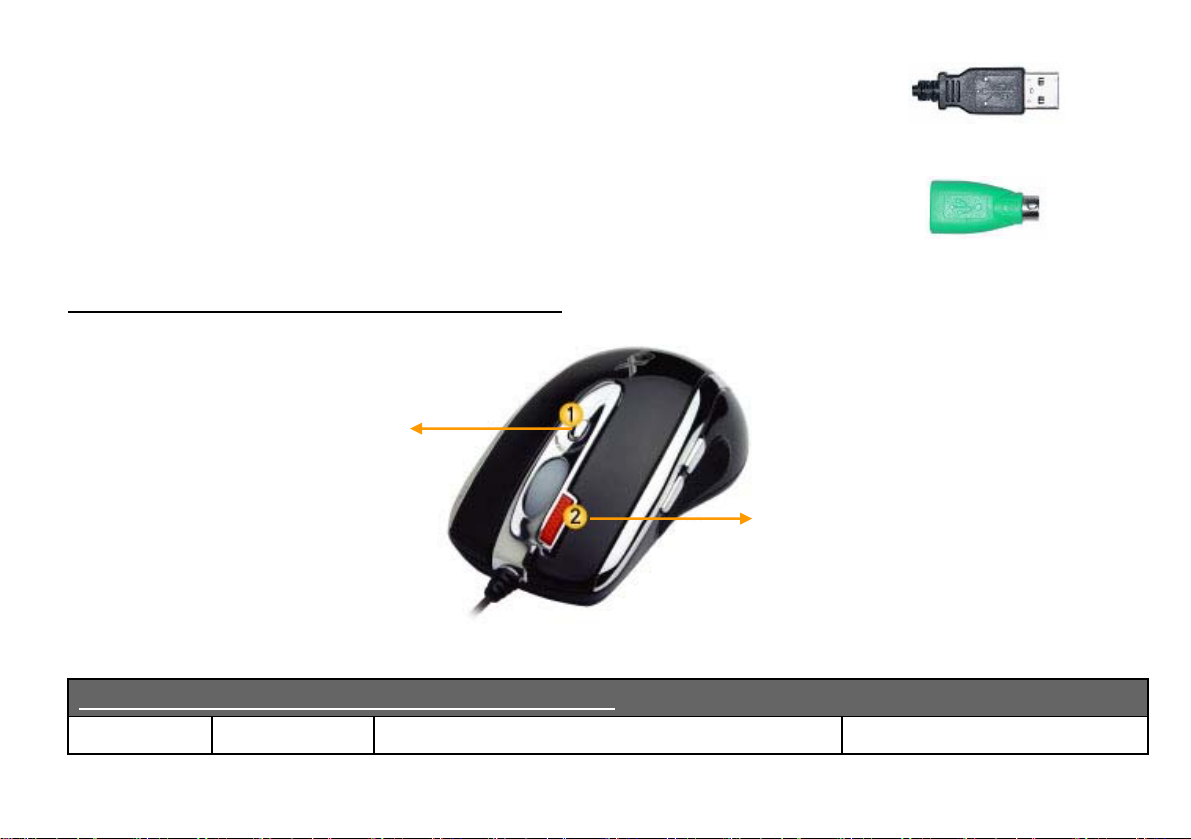
1. Выберите доступный USB порт на задней панели вашего компьютера.
2. Подключите мышь к USB порту
Если Вы хотите использовать разъем PS/2, Вам необходимо подключить
мышь через специальный адаптер.
Как изменять разрешение на игровой мыши X7
Click the 6th button shown on the
In game-play- this powerful and
useful" Firepower Button", fires 3
right figure to quickly shift from
some levels of tracking sensitivity
as the scroll wheel changes color
between shifts. You don’t need
any driver for this fabulous
function!
times with just one click. Avoid
error in operation efficiently while
allowing you to focus on the
crosshair with the target aimed.
In office operation, with a click of
the “3xFire Button,” you can
swiftly open files.
Модель: X-710F, X-710MF,X-710BF (Оптическая мышь)
Разрешение: Цвет подсветки
Рекомендовано: Оптимальное разрешение экрана
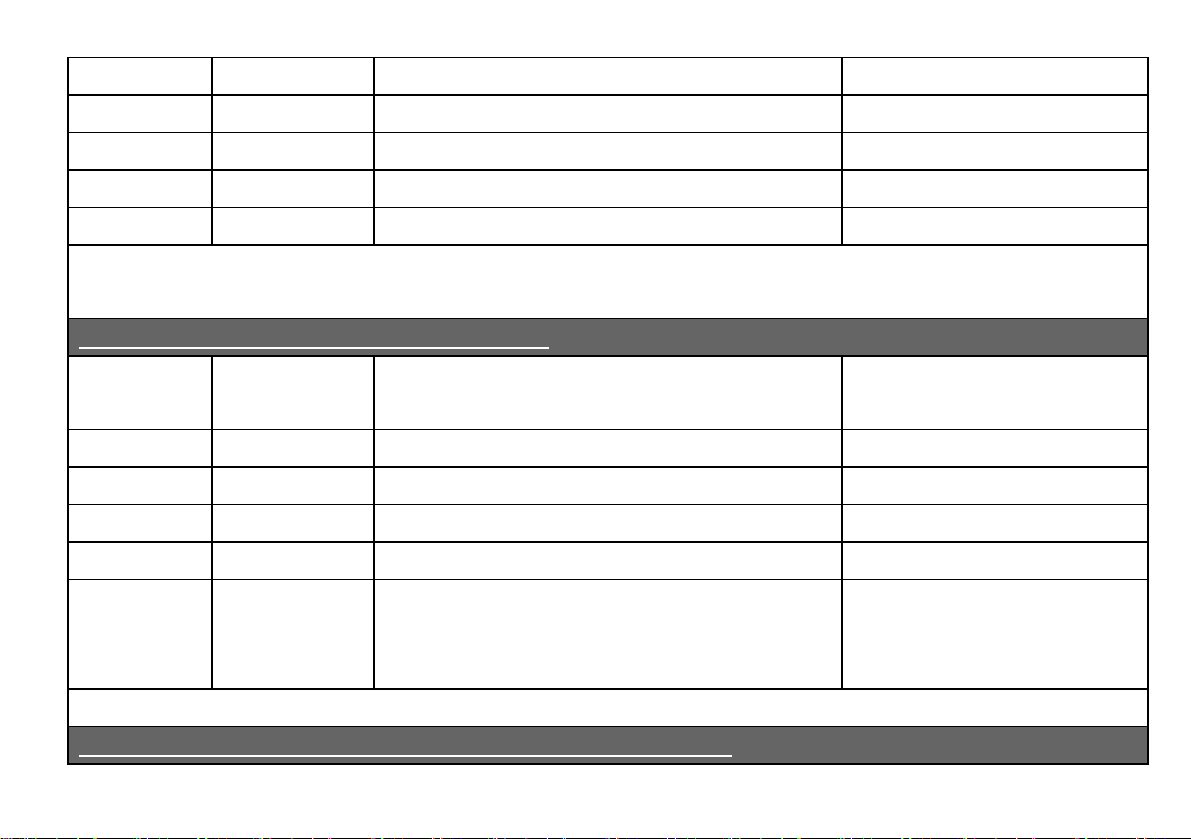
колеса:
(рекомендация)
400DPI нет
600DPI Зеленый
800DPI Желтый
1000DPI Красный
Низкая скорость и нормальная точность
Средняя скорость и требуемая средняя точность
Высокая скорость и требуемая точность выше средней
Высокая скорость и требуемая точность выше средней
Нажмите клавишу 6 для быстрого переключения от 400, 600, 800 до 1000 DPI
Модель: X-718F, X-718BF(Оптическая мышь)
Разрешение: Цвет подсветки
колеса:
600DPI нет
800DPI Зеленый
1200DPI Желтый
1600DPI Красный
2000DPI Красный и
Желтый
Низкая скорость и нормальная точность игроков
Средняя скорость и требуемая средняя точность
Высокая скорость и требуемая точность выше средней
Высокая скорость и требуемая идеальная точность
Сверх высокая скорость и требуемая идеальная
точность
Рекомендовано: Оптимальное разрешение экрана
мигающий
640×480
800×600
1024×768
1152×864
(рекомендация)
800×600
1024×768
1152×864
1280×960
1280×1024
Нажмите клавишу 6 для быстрого переключения от 400, 600, 800, 1200, 1600 до 2000 DPI
Модель: X-750F,X-750MF, X-750BF(Лазерная оптическая мышь)
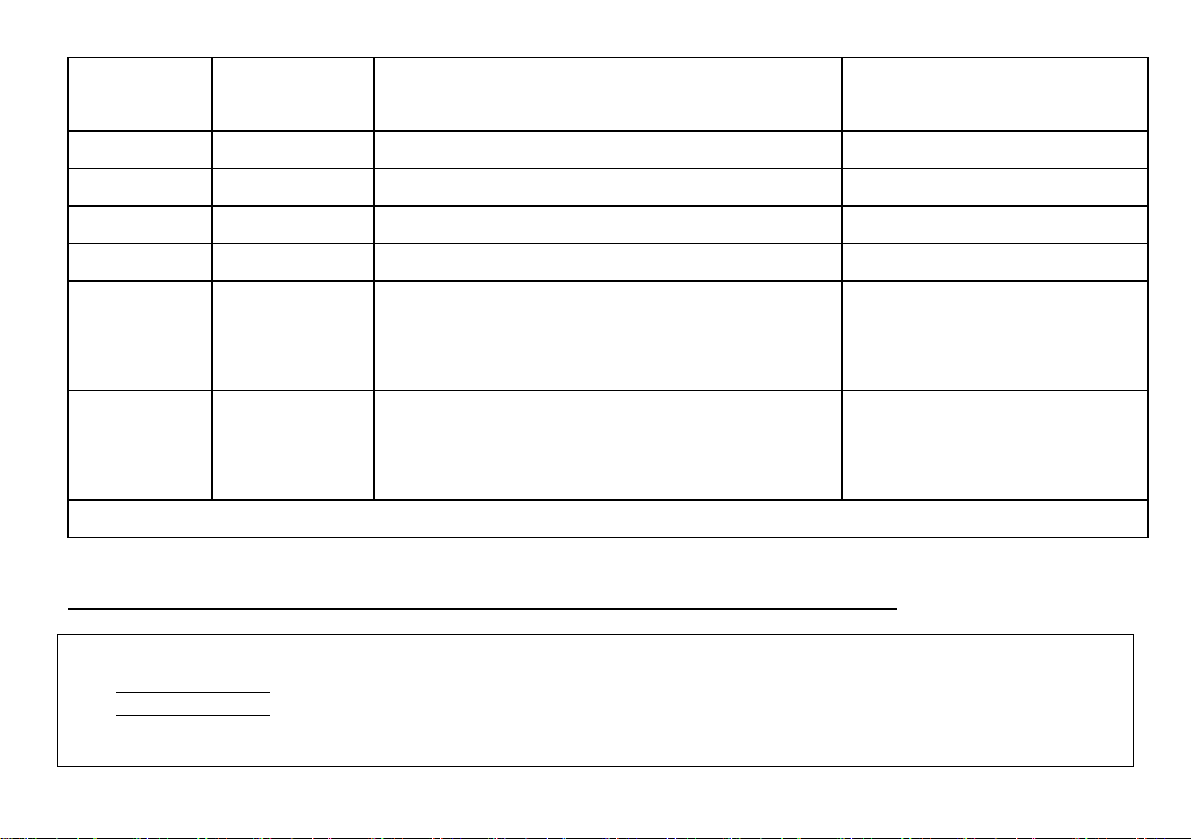
Разрешение: Цвет подсветки
Рекомендовано: Оптимальное разрешение экрана
колеса:
600DPI нет
800DPI Зеленый
1200DPI Желтый
1600DPI Красный
2000DPI Красный и
Желтый
мигающий
2500DPI Красный и
Зеленый
мигающий
Нажмите клавишу 6 для быстрого переключения от 600, 800, 1200, 1600、2000 до 2500 DPI
Низкая скорость и нормальная точность игроков
Средняя скорость и требуемая средняя точность
Высокая скорость и требуемая точность выше средней
Высокая скорость и требуемая идеальная точность
Сверх высокая скорость и требуемая идеальная
точность
Сверх высокая скорость и требуемая сверх идеальная
точность
(рекомендация)
800×600
1024×768
1152×864
1280×960
1280×1024
1280×1024
ШАГ ПЕРВЫЙ: КАК УСТАНОВИТЬ ПРОГРАММНОЕ ОБЕСПЕЧЕНИЕ SMART-X7
***** Для Windows Me / 2000 / 2003 / XP / X64
1. ОБЯЗАТЕЛЬНО: Уда л и те предварительно установленный драйвер мыши перед установкой SMART-X7
2. ОБЯЗАТЕЛЬНО: Убедитесь, что вы подключили мышь и установили коврик для мыши
3. Вставьте компакт диск из комплекта (CD) в CD-ROM
4. Нажмите “Install Driver” (установить драйвер). Выберите Вашу модель: X-710F、X-718F,X-750F ,
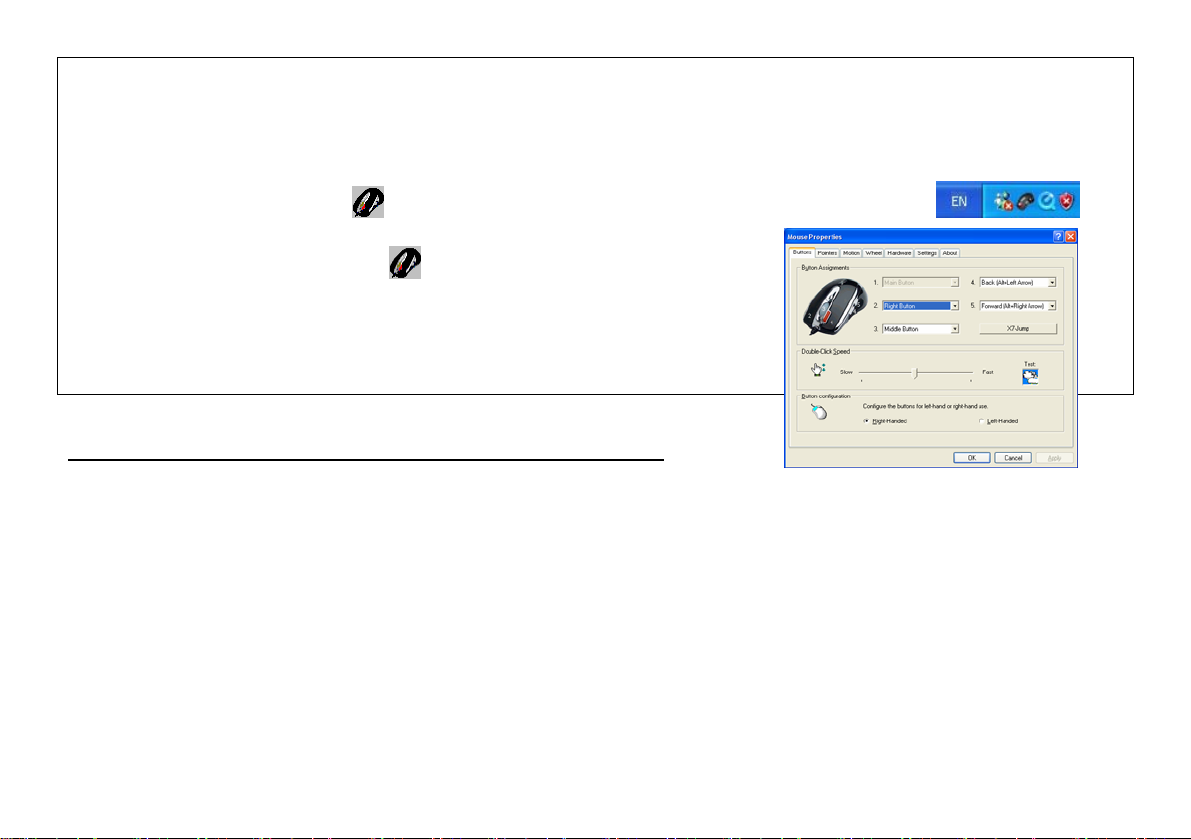
X-710MF、X-750MF X-710BF、X-718BF,X-750BF
5. Нажмите кнопку справа для установки мыши
6. Следуйте инструкциям для завершения установки
7. Перезагрузите компьютер после установки драйвера мыши.
8. Вы увидите иконку мыши “
9. Два раза щелкните на иконку “
(Изображение : Окно настройки мыши)
10. Если картинка мыши совпадает с Вашей, значит Вы установили программное обеспечение SMART
правильно
” в правом нижнем углу на панели задач (рядом с часами)
” для редактирования свойств мыши
ШАГ ВТОРОЙ: КАК ПРОГРАММИРОВАТЬ КНОПКИ МЫШИ
Mouse Properties Window
